1、打开UG10.0软件,新建一个模型文件,使软件进入到三维建模工作状态。
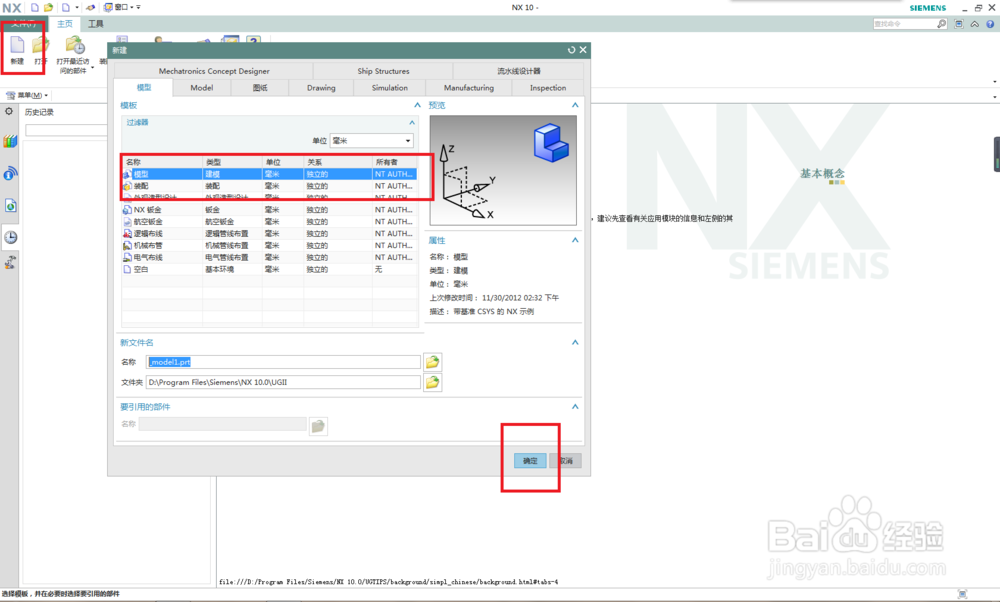
2、直接插入一个直径20高度100的圆柱体,作为演示所用。
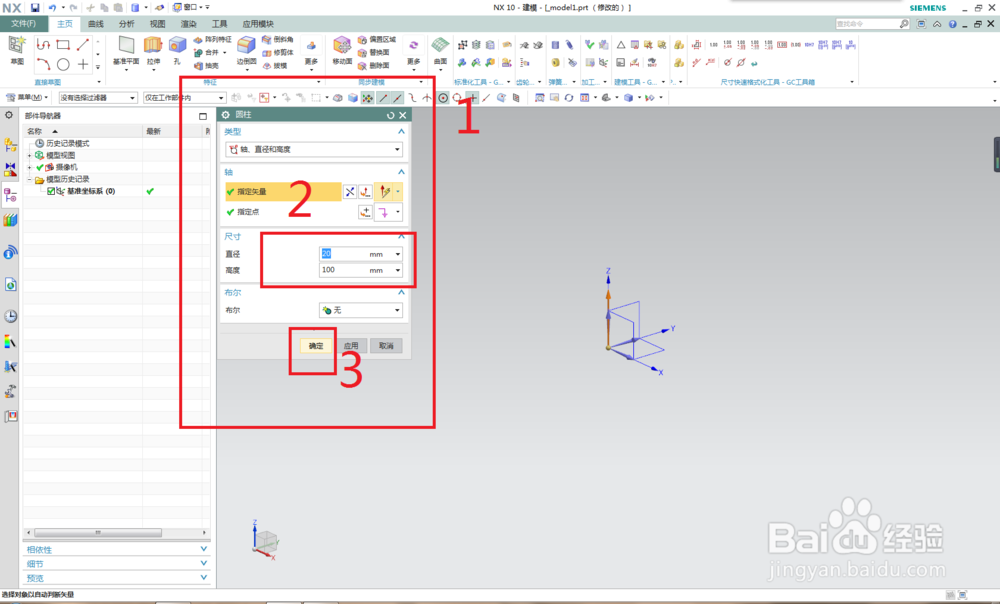
3、插入螺旋线,作为“扫掠”的引导线。按下图所示找到“螺旋线”命令,并激活它,具体步骤如下:执行【菜单】【插入】【曲线】【螺旋线】

4、设置螺旋线参数。注意,参数要和圆柱体匹配。看下图三个红色框选,我们只需要设置这三个参数就可以了,不用设置其他的多余参数。

5、在XZ平面上创建草图,准备画“扫掠”截面三角形。

6、如下图所示,画好三角形,注意红色框选中的约束尺寸,这是因为我们的螺纹是M20x2。
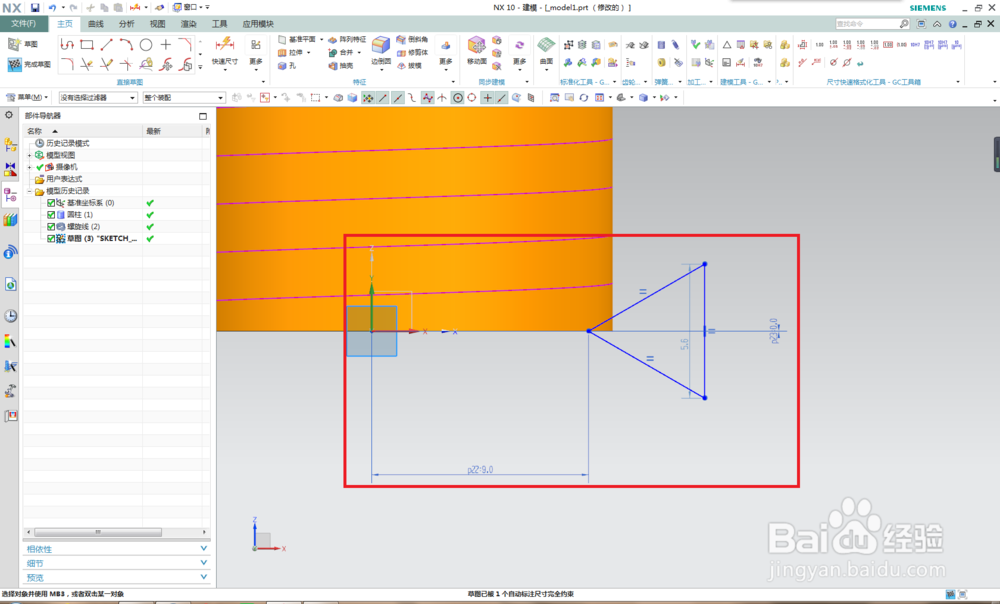
7、激活“扫掠”命令,具体步骤如下:执行【菜单】【插入】【扫掠】【扫掠】。有不懂的请看下图红色框选。
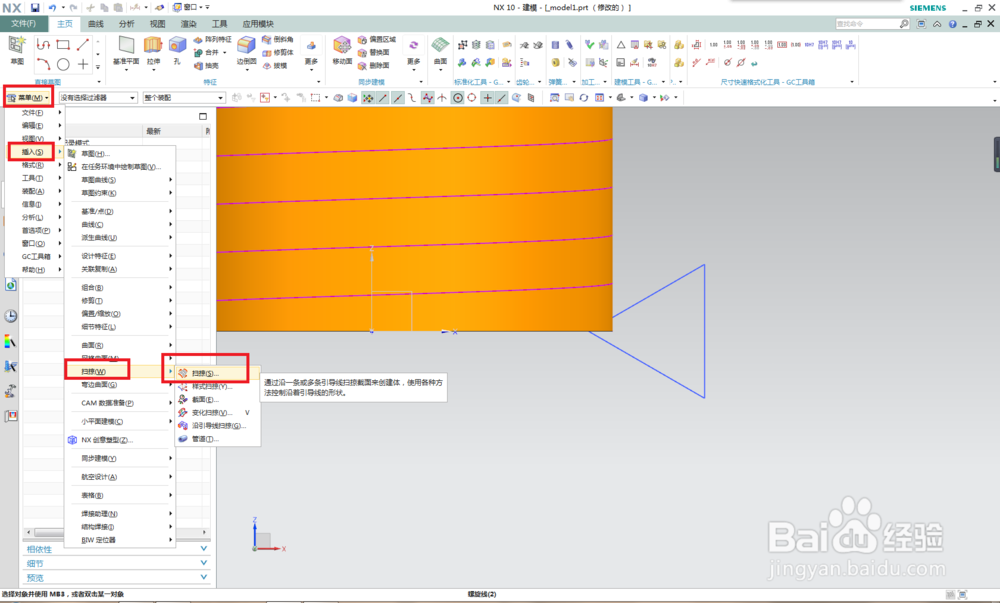
8、如下图所示,弹出“扫掠”对话框,首先选择截面曲线,也就是草图绘制的三角形,具体看下图红色框选。
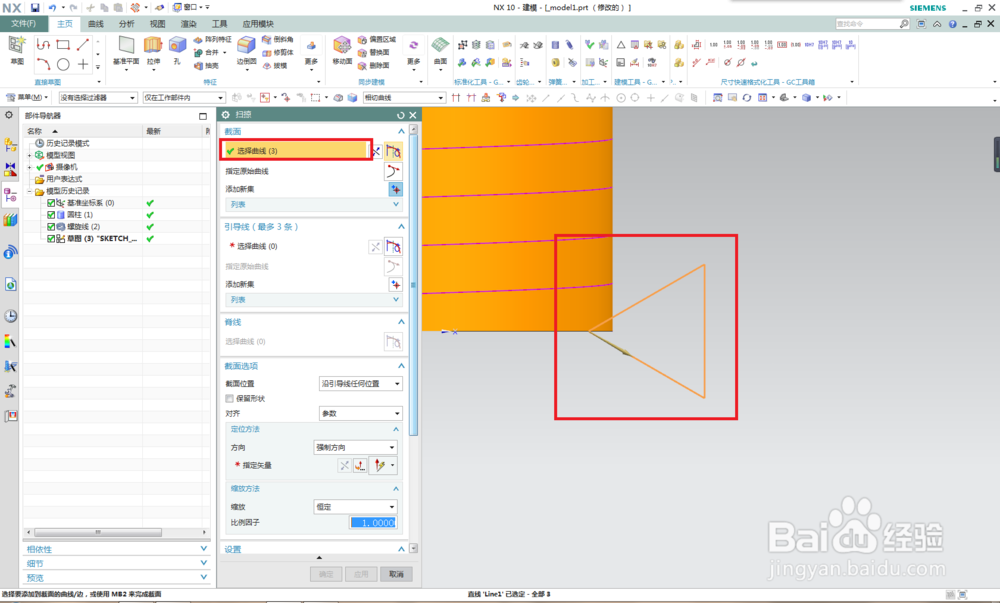
9、“扫掠”对话框要求选择引导线。如下图所示,选择螺旋线即可。

10、如下图“定位方法”中的方向默认的是“固定”,本来这个方向选择默认也没什么,但是你们看看右边实体的效果,这是我们需要的螺纹吗?很明显不是,所以需要改。
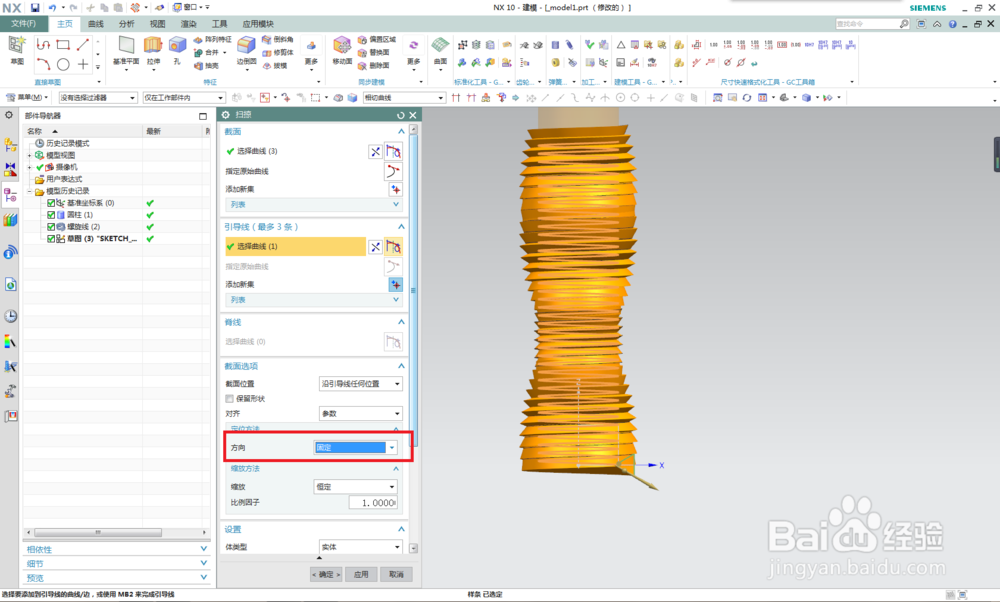
11、将方向改为“强制方向”,具体如下图所示。
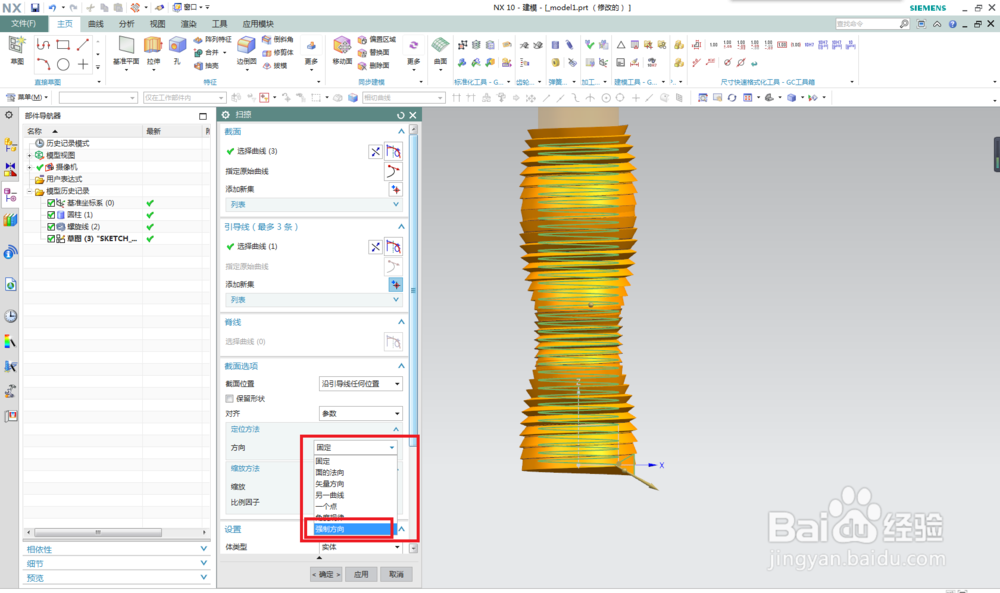
12、定位方法改为“强制方向”之后,需要指定“矢量”,如下图所示,指定矢量为Z轴,然后点击“确定”,就完成了扫掠。
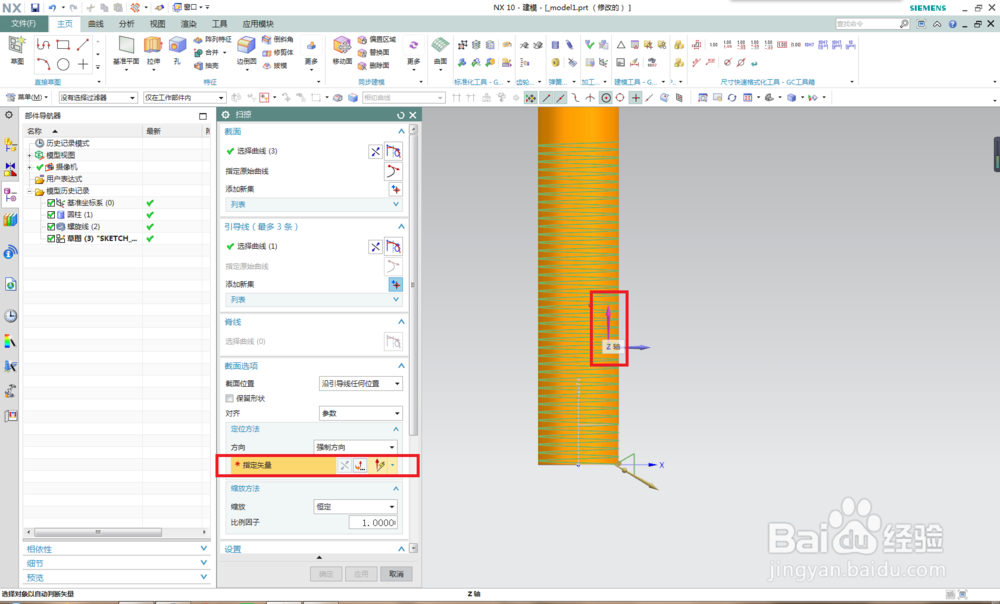
13、扫掠完毕,如下图所示。这里解释一下,因为笔者的三角形画的太大了,所以看起来成了一个圆柱。如果不想这样,可以将三角形画的小一点,只要保证刽五魇哓三角形的尖部距离中心轴的尺寸没错,与中心轴平行的边在圆柱外部就行。

14、激霰翌倡戈活“减去”命令,有两种方法。第一种:如下第一幅图所示,执行【菜单】【插入】【组合】【减去】第二种:如下第二幅图所示,在工具栏中找到“合并”,点开它的下捷嗳必凋拉菜单,找打“减去”。这里说明一下,这个“减去”命令其实就是“布尔求差”,只不过在这里变了名字。


15、如下图所示,弹出的是“求差”对话框。然后我们只要关注2、3、4红色色框选。2号红色框选:目标选择体(要选择圆柱体)3号红色框选:工具选择体(要选择扫掠出来的实体)完成以上两个实体的选择就点击“确定”
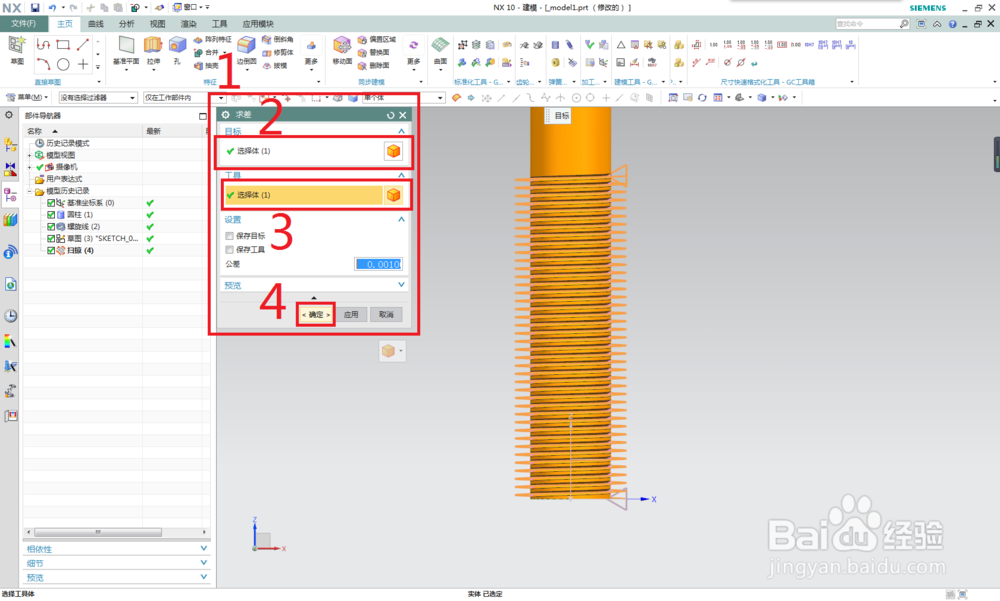
16、螺纹创建完毕,如下图所示。

17、为了看的更清晰一点,将螺旋线和坐标系隐藏清理,并放大螺纹。

